Googleが35ドルのChromecastを公開して以来ユーザーがNetflix、Google Playミュージック、Google Playムービー&TV、YouTubeからテレビにコンテンツをストリーミングできるドングル。デバイスを接続するだけで、多くのサードパーティ開発者がコンテンツをストリーミングできるようになりました。さらに多くのソース。とはいえ、一部の開発者は、前述のアプリでChromecastソフトウェアのサポートをハッキングして、Chromecast以外のデバイスにメディアをストリーミングすることも検討しています。 GMusicのUPnP / DLNAにキャスト Chromecastストリーミング機能を使用するだけで、Google PlayミュージックからUPnP / DLNAデバイスに音楽をストリーミングできる無料アプリの1つです。
インストール時にアプリを起動すると、使用方法の基本的な手順と、プロセスのスクリーンショットを表示する[表示]リンクが表示されます。アプリを使用することは簡単ではありませんでしたが。実行されていることを確認して(永続的な通知で示される)、Google Playミュージックを起動します。 Cast To UPnP / DLNAと同じデバイスでPlayミュージックを起動する必要さえありません。両方のAndroidデバイスが同じWi-Fiネットワーク上にある限り、どのデバイスでも使用できます。

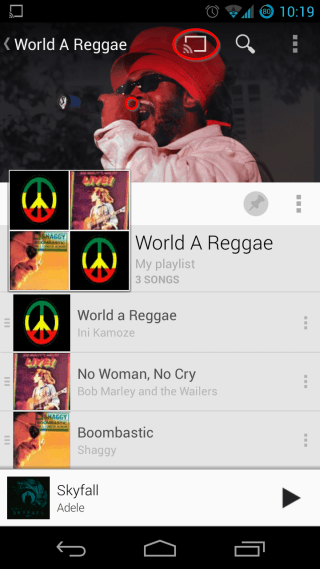
少なくとも1つのUPnP / DLNAデバイスがある場合現在、Androidデバイスが接続されているのと同じWi-Fiネットワーク上に、「Chromecastにストリーミング」ボタンが表示されます(上の右のスクリーンショットにオレンジ色で囲まれています。専用のUPnP / DLNAはありませんスピーカー?Windowsを実行している場合は、Windows Media Playerを起動するだけです(DLNA / UPnP互換です)。そのボタンを押すと、Wi-Fiネットワークで検出されたすべてのUPnP / DLNAデバイスのリストが表示されます。リスト内の名前をタップして、それらのいずれかに接続できます。
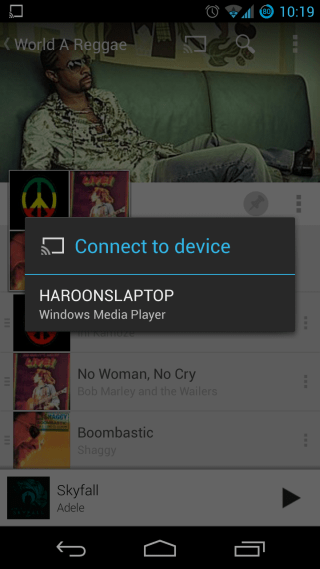
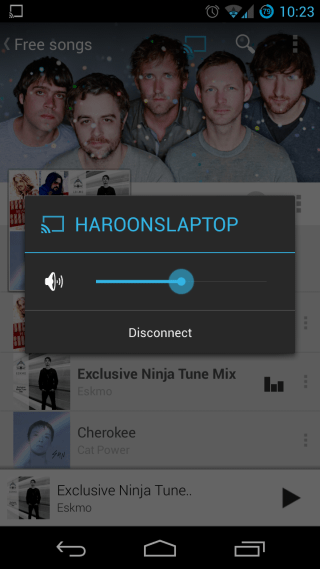
それをした後、単純に音楽を再生すると、デバイスで再生する代わりに、選択したUPnP / DLNAデバイスへのストリーミングが開始されます。トップバーの同じアイコンをもう一度タップして、音量を変更したり、デバイスを切断したりできます。
私のテストでは、音楽をストリーミングできませんでしたGoogle Playミュージックに手動でアップロードしましたが、Playミュージック自体で追加した曲は問題なく再生されました。ただし、これはGoogleによる制限のようです。PlayMusic自体が、サイドロードされた曲をこの方法ではストリーミングできないことを示すエラーメッセージを表示したためです。この欠点以外に、アプリは宣伝どおりに機能しました。
GMusicのUPnP / DLNAへのキャストはGoogle Playストアは無料ですが、無料版ではアプリの起動ごとに最大20分間の再生が制限されています。この制限は、1.97ドルのアプリ内購入で削除できます。
PlayストアからGMusicのCast To UPnP / DLNAをインストールする












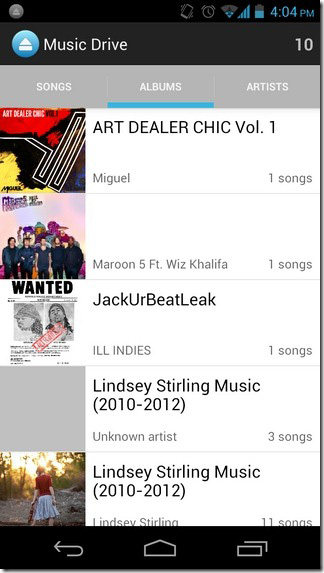
コメント